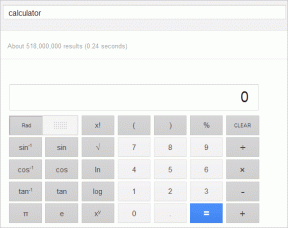아웃룩 계정을 삭제하는 방법
잡집 / / April 04, 2023
웹 메일 서비스 Outlook.com은 Microsoft 365 제품군의 구성원입니다. 작업, 연락처, 일정 및 메일을 포함한 서비스가 제공됩니다. 1997년 약 4억 달러에 Microsoft에 인수된 후 1996년 설립된 회사인 MSN Hotmail로 다시 시작했습니다. Sabeer Bhatia와 Jack Smith가 설립한 Hotmail은 이후 Windows Live 제품군의 일부로 Windows Live Hotmail로 이름이 변경되었습니다. 제품. 이 서비스는 2011년 10월 Microsoft가 Hotmail을 단계적으로 중단한 후 2012년 Outlook.com으로 다시 시작되었습니다. 또 다른 잘 알려진 정보 관리인 Outlook을 사용하면 사용자가 한 번에 여러 계정에 체크인할 수 있습니다. 그것들을 제거하는 것은 이메일 계정이 많지만 그 중 일부를 삭제하려는 사람들에게 훌륭한 대안입니다. 동일한 팁을 찾는 사람이라면 Outlook 계정을 삭제하고 Outlook에서 계정을 제거하는 방법을 알려주는 유용한 가이드를 제공합니다. 또한 Outlook 프로필을 영구적으로 삭제하고 Outlook에서 이메일 계정을 연결 해제하는 방법을 배웁니다.
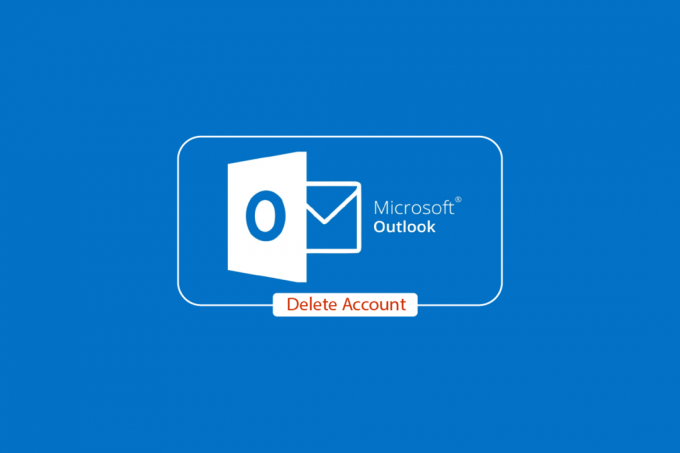
목차
- 아웃룩 계정을 삭제하는 방법
- Outlook만 삭제할 수 있습니까?
- Outlook에서 내 계정을 제거할 수 없는 이유는 무엇입니까?
- 내 Outlook 계정을 온라인에서 어떻게 삭제합니까? Outlook 이메일 계정을 어떻게 삭제합니까?
- Outlook.com을 어떻게 제거합니까?
- Outlook 계정을 삭제하는 방법?
- Outlook 프로필을 영구적으로 삭제하려면 어떻게 해야 합니까?
- Outlook 모바일 앱에서 계정을 제거하는 방법은 무엇입니까?
- Outlook 앱에서 계정을 제거하는 방법?
- 내 Microsoft 계정을 영구적으로 삭제하려면 어떻게 해야 합니까?
- Windows 10에서 Outlook 계정을 제거하는 방법?
- Outlook에서 이메일 계정을 어떻게 연결 해제합니까?
아웃룩 계정을 삭제하는 방법
더 나은 이해를 위해 유용한 삽화와 함께 Outlook 계정을 삭제하는 방법을 자세히 설명하는 단계를 찾으려면 계속 읽으십시오.
Outlook만 삭제할 수 있습니까?
예, 아웃룩을 삭제할 수 있습니다. Outlook 계정을 삭제하려면 Microsoft 계정을 제거해야 합니다. Microsoft 계정을 비활성화하면 이메일과 연락처가 Microsoft 서버에서 영구적으로 삭제되어 검색할 수 없습니다. Xbox, Skype, 원드라이브, 또는 이러한 서비스와 함께 귀하의 Microsoft 계정을 사용하는 경우 다른 Microsoft 서비스.
Outlook에서 내 계정을 제거할 수 없는 이유는 무엇입니까?
당신은 당신의 계정을 삭제해야합니다 메일 및 캘린더 애플리케이션 Windows가 있고 Outlook에서 이메일 주소를 비활성화하는 옵션을 찾을 수 없는 경우. 다음을 사용하는 경우 다른 방법을 사용해야 할 수도 있습니다. 이전 버전의 Outlook 또는 Outlook에서 이메일 주소를 제거하려는 경우.
내 Outlook 계정을 온라인에서 어떻게 삭제합니까? Outlook 이메일 계정을 어떻게 삭제합니까?
Outlook 이메일 계정을 삭제하는 방법은 다음과 같습니다.
1. 열기 시야 모바일 앱.

2. 을 탭하세요 아웃룩 아이콘 왼쪽 상단에서.

3. 을 탭하세요 설정 기어 아이콘, 보여진 바와 같이.

4. 아래의 메일 계정, 원하는 계정 제거/삭제를 원합니다.
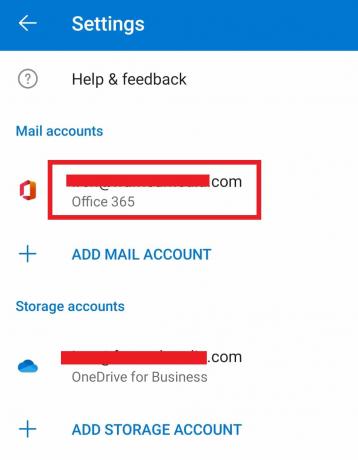
5. 아래로 스크롤하여 계정 삭제 옵션.
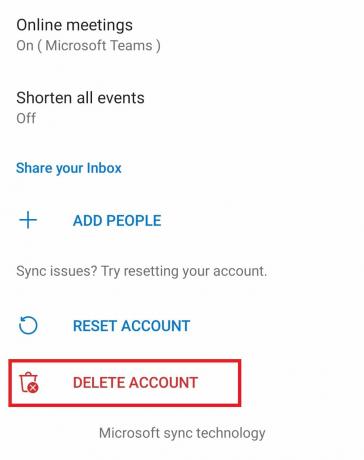
6. 탭 삭제 확인 팝업에서.

또한 읽기: MEGA 계정을 삭제하는 방법
Outlook.com을 어떻게 제거합니까?
Outlook.com을 완전히 삭제하기 전에 먼저 Microsoft 계정을 닫습니다. 이메일 서비스. 계정을 비활성화하면 이메일과 연락처가 Microsoft 서버에서 영구적으로 지워지며 복구할 수 없습니다. 당신은 따를 수 있습니다 위에서 언급한 단계 Outlok.com 계정을 제거하려면.
Outlook 계정을 삭제하는 방법?
Android 휴대전화에서 계정을 제거하거나 삭제하는 방법을 배운 후 iPhone에서 어떻게 할 수 있는지 살펴보겠습니다.
1. 열기 시야 iPhone의 앱.

2. 을 탭하세요 프로필 아이콘 그림과 같이 왼쪽 상단 모서리에서

3. 을 탭하세요 설정 기어 아이콘.

4. 아래의 이메일 계정, 원하는 계정 제거/삭제를 원합니다.

5. 을 탭하세요 계정 삭제 옵션.

6. 탭 삭제 확인 팝업에서. Outlook 모바일에서 즉시 로그아웃됩니다.
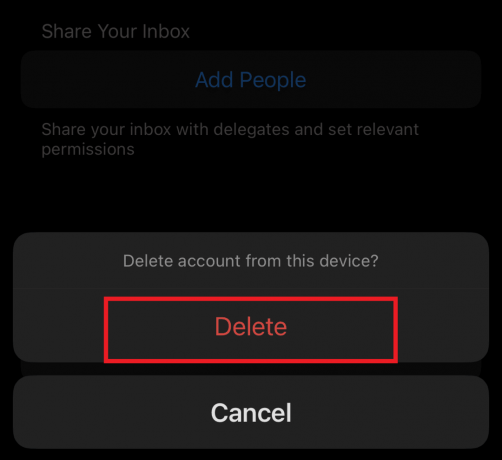
Outlook 계정을 삭제하는 방법입니다.
또한 읽기: Outlook 노란색 삼각형이란 무엇입니까?
Outlook 프로필을 영구적으로 삭제하려면 어떻게 해야 합니까?
이메일 메시지가 보관되는 위치를 나타내는 계정, 일련의 데이터 파일 및 설정이 프로필을 구성합니다. 더 이상 필요하지 않은 Outlook 프로필은 삭제할 수 있습니다. 모든 프로필에 저장된 이메일 계정은 계정 삭제 시 삭제됩니다.. 다른 프로필에서 열어 해당 프로필에 연결된 모든 개인 폴더 파일에 계속 액세스할 수 있지만 해당 프로필에서 직접 액세스할 수는 없습니다. Outlook 프로필을 영구적으로 삭제하는 방법은 다음과 같습니다.
1. 시작 시야 휴대 전화의 앱.
2. 을 탭하세요 아웃룩 아이콘 > 설정 기어 아이콘.
3. 그런 다음 원하는 계정, 보여진 바와 같이.
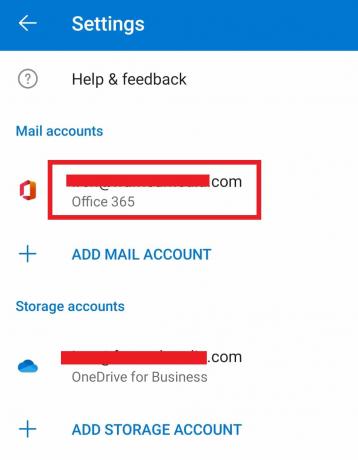
4. 아래로 스크롤하여 계정 삭제 옵션.
5. 탭 삭제 확인 팝업에서.

Outlook 모바일 앱에서 계정을 제거하는 방법은 무엇입니까?
다음을 사용하여 Android 및 iOS 앱에서 Outlook 계정을 제거할 수 있습니다. 위에서 언급한 단계.
Outlook 앱에서 계정을 제거하는 방법?
iOS 기기의 Outlook 앱에서 계정을 제거하는 단계를 살펴보겠습니다.
1. 시작 시야 iOS 기기의 앱.
2. 을 탭하세요 프로필 아이콘 > 설정 톱니바퀴 아이콘.

3. 을 탭하세요 원하는 계정 > 계정 삭제 > 삭제.
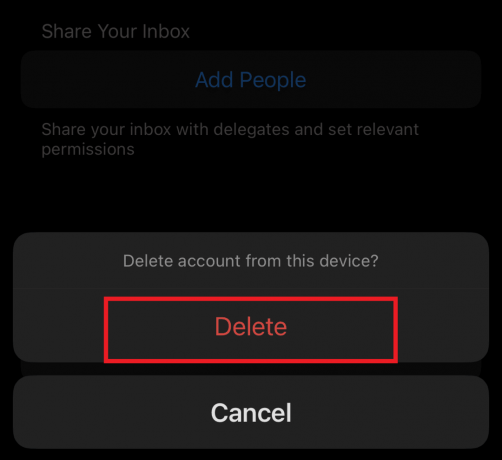
또한 읽기: Xfinity 계정을 어떻게 삭제합니까?
내 Microsoft 계정을 영구적으로 삭제하려면 어떻게 해야 합니까?
다음 가이드에 따라 Microsoft 계정을 영구적으로 삭제하는 방법을 배울 수 있습니다. Microsoft 계정을 닫고 삭제하는 방법. 이제 Outlook 계정을 삭제하는 방법을 살펴보겠습니다.
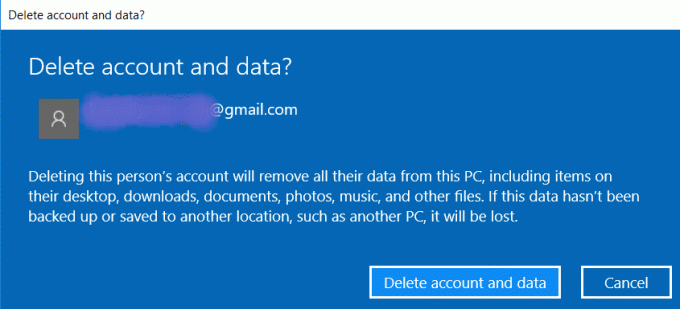
Windows 10에서 Outlook 계정을 제거하는 방법?
다음은 Windows 10 PC 또는 노트북에서 Outlook 계정을 제거하는 방법에 대한 단계입니다.
1. 열기 마이크로소프트시야 PC/노트북의 앱.
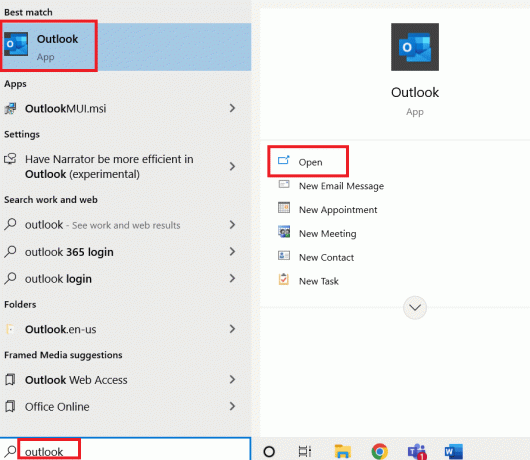
2. 를 클릭하십시오 도구 탭.
3. 클릭 계정 설정…
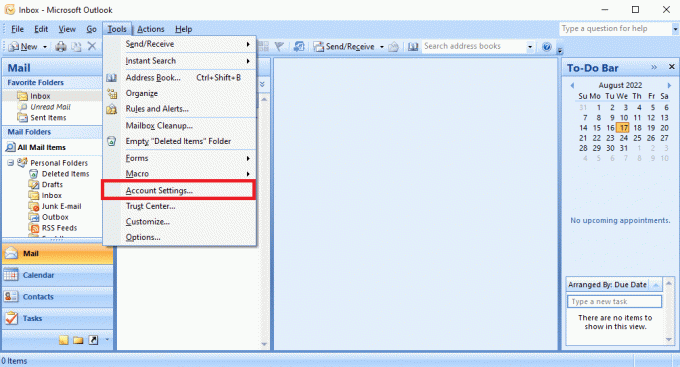
4. 를 클릭하십시오 제거하다 탭.
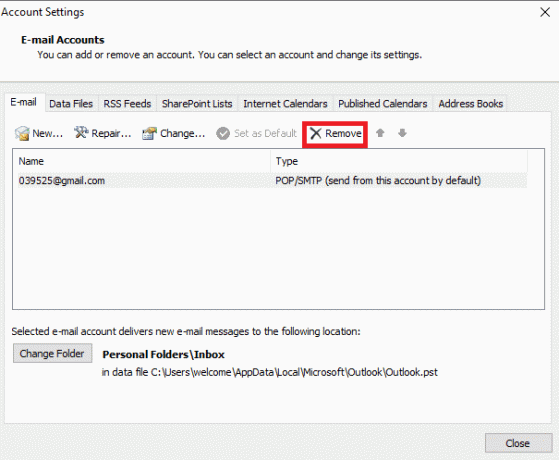
5. 클릭하여 계정 제거를 확인하십시오. 예.
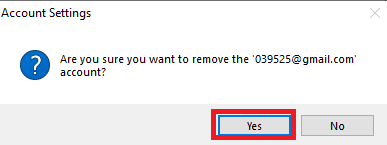
Outlook에서 이메일 계정을 어떻게 연결 해제합니까?
그만큼 위에서 언급한 단계 컴퓨터 또는 랩톱의 Outlook 앱에서 전자 메일 계정을 제거하거나 연결 해제하는 방법을 안내합니다.
추천:
- 동물의 숲 포켓캠프 통신 오류 코드 수정
- 모든 데이트 사이트 프로필을 삭제하는 방법
- 최고의 24 최고의 Outlook 대안
- 새 Outlook.com 전자 메일 계정을 만드는 방법은 무엇입니까?
방법에 대해 배웠기를 바랍니다. 아웃룩 계정 삭제. 아래 의견 섹션을 통해 질문 및 제안 사항이 있으면 언제든지 문의하십시오. 또한 다음에 배우고 싶은 내용을 알려주십시오.

피트 미첼
Pete는 TechCult의 수석 스태프 작가입니다. Pete는 기술의 모든 것을 사랑하며 열렬한 DIYer이기도 합니다. 그는 인터넷에서 사용 방법, 기능 및 기술 가이드를 작성하는 데 10년의 경험이 있습니다.